Slack integration
Cos’è Slack?
Slack è uno strumento gratuito di collaborazione in team basato su cloud che consente agli utenti di scambiare messaggi di testo e file in tempo reale. Fondamentalmente funge da messenger aziendale con funzionalità aggiuntive che consentono agli utenti di cercare messaggi, collegare applicazioni di terze parti o effettuare chiamate telefoniche e video.
Come puoi trarre vantaggio dall’utilizzo di Slack al lavoro?
Usare Slack è molto vantaggioso perché:
- Usarlo riordina la tua casella di posta elettronica
- Ti garantisce risposte quasi immediate dai tuoi colleghi
- Puoi visualizzare tutte le informazioni di contatto del tuo collega da un’unica posizione
- Puoi salvare messaggi e file per dopo
- Puoi creare promemoria sui messaggi
- Puoi inviare messaggi a te stesso (in modo da non dimenticare idee o attività)
Come puoi trarre vantaggio dal collegamento di Slack con LiveAgent?
Collegando il tuo account LiveAgent a Slack, sarai in grado di ricevere notifiche automatiche all’interno di un canale Slack designato per:
- Eventuali nuovi ticket ricevuti in LiveAgent
- Eventuali ticket aperti (ogni volta che ricevi una risposta da un cliente)
- Tutti i ticket chiusi
- Impostazione delle regole
Pertanto, collegando Slack a LiveAgent, puoi ricevere notifiche sui nuovi ticket o sugli stati dei ticket modificati anche quando non hai la dashboard di LiveAgent aperta. Slack ti ricorderà nel tuo canale designato e saprai che è ora di rispondere ad alcune domande sul servizio clienti.
Integrazione Slack con LiveAgent
Gli allentamenti con LiveAgent possono diventare strumenti potenti nelle vostre mani. Chatta con i tuoi colleghi in tempo reale, mentre gestisci le conversazioni con gli agenti, le videochiamate o altre forme di interazione con i clienti dalla tua applicazione LiveAgent. Il vostro Slack può essere integrato direttamente con LiveAgent tramite il nostro plugin personalizzato. E’ disponibile nel tuo account LiveAgent, quindi non c’è bisogno di scaricare nulla in più.
Prima di tutto, entrate nel vostro conto LiveAgent e andate su Configurazione > Sistema > Plugins. Trovate Slack Integration nella lista dei plugin e cliccate sul cursore Attivare.
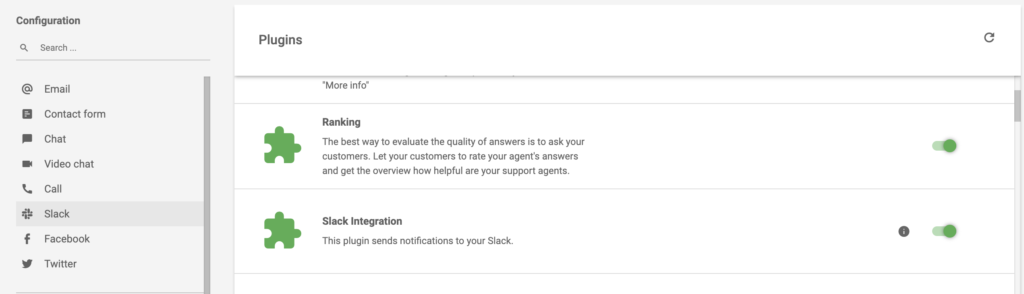
Quando avete finito, potete vedere l’integrazione come attiva. Nella sezione Configurazione, scorrere verso l’alto fino alla sezione con i canali di comunicazione disponibili. Cliccate su Slack e poi cliccate sul pulsante Aggiungi a Slack in questa sezione.
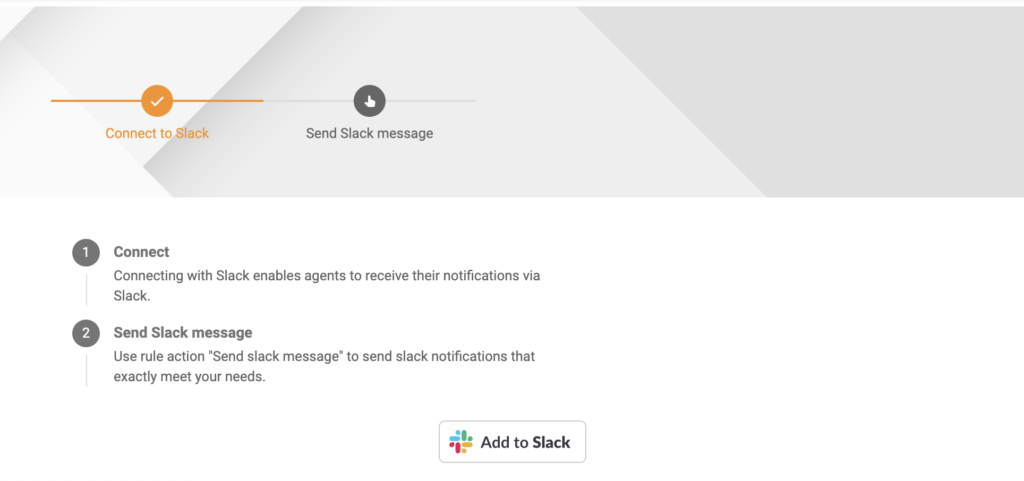
Slack avrà bisogno di accedere ad alcuni dati. Se acconsentite a fornire l’accesso ai dati, avete finito con l’impostazione dell’integrazione.
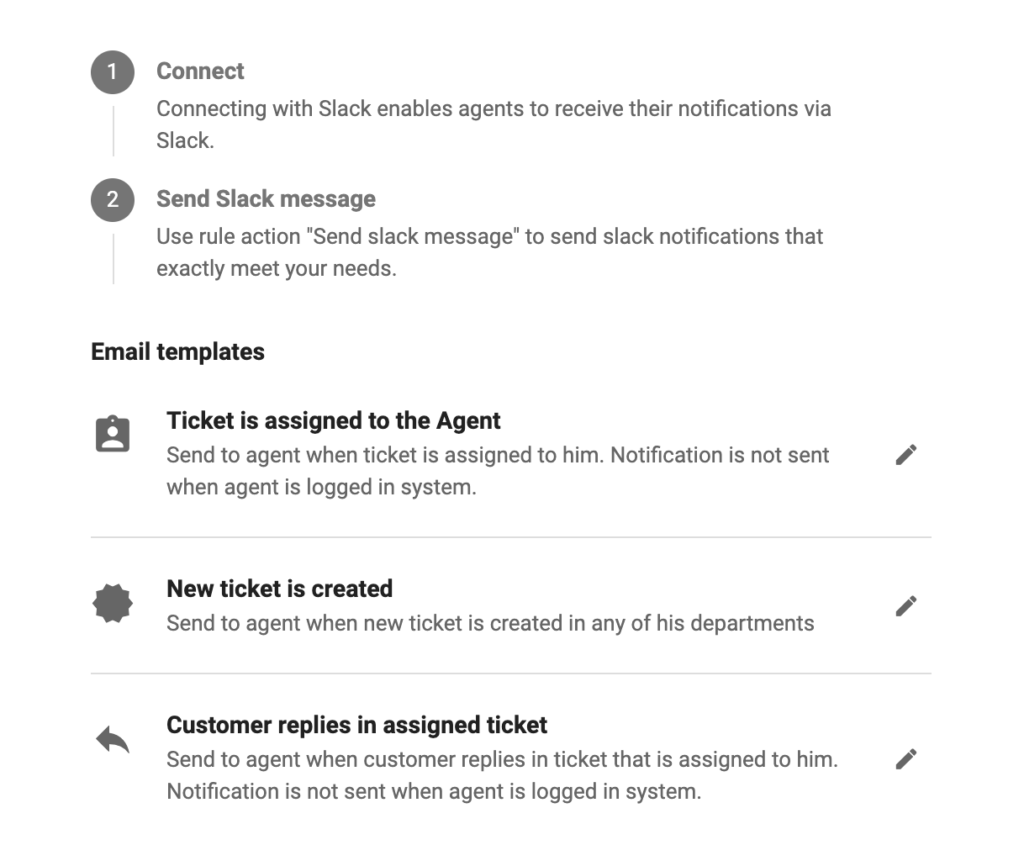
I vostri agenti possono anche configurare notifiche personalizzate. Clicca sul tuo nome iniziale nell’angolo in alto a destra della tua applicazione LiveAgent e seleziona modifica profilo. Poi vai alla sezione Notifiche. Potete vedere una sezione separata per le notifiche Slack. Scegliete un utente Slack e selezionate quello che volete. Dopo di che, cliccate su Salva.
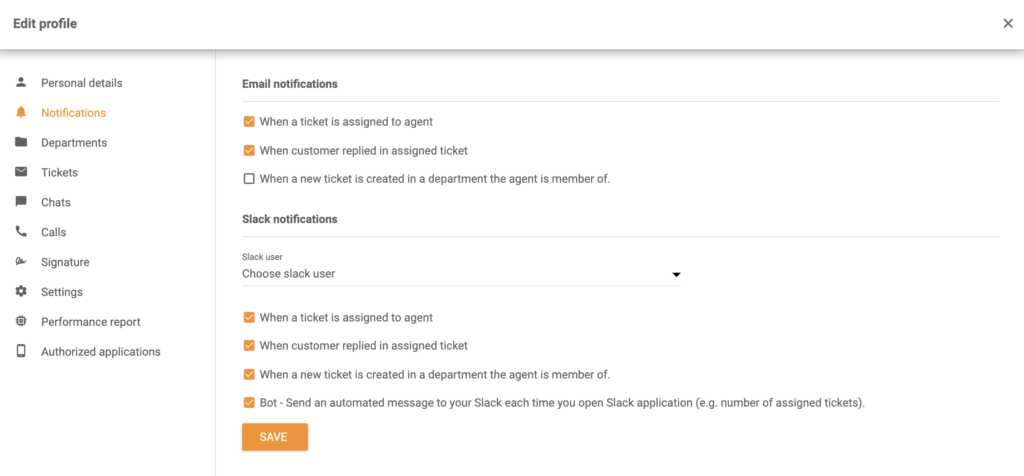
Come impostare notifiche personalizzate di Slack in LiveAgent
L’integrazione dell’app Slack consente anche di impostare una nuova azione di Regola – Inviare un messaggio Slack in LiveAgent. È possibile definire altrettante Regole di notifica Slack con le proprie impostazioni e condizioni. In questo modo è possibile regolare l’integrazione di Slack per farla funzionare come si desidera e ricevere notifiche su eventi specifici. Ecco dove sta il potere della nostra notifica Slack.
Seguite questa guida per effettuare notifiche personalizzate di Slack. Quando si crea una regola in LiveAgent, si può vedere un’opzione Invia messaggio Slack. Ciò significa che ogni volta che le condizioni della regola sono soddisfatte, Slack attiverà una notifica personalizzata. Può essere inviata all’area di lavoro Slack o ad un utente specifico all’interno di tale area di lavoro.
Facciamo un esempio di impostazione di una notifica di Slack – Inviare una notifica Slack quando un tag viene aggiunto a un biglietto. I tag possono avere vari usi e possono essere personalizzati. Ad esempio, è possibile creare un tag “Urgente” per i ticket che devono essere risolti in via prioritaria rispetto ad altri.
Mentre sei in Configurazione di LiveAgent > Slack, clicca sull’icona a matita accanto al Ticket è assegnato all’agente. Si aprirà una nuova finestra di modifica della finestra.
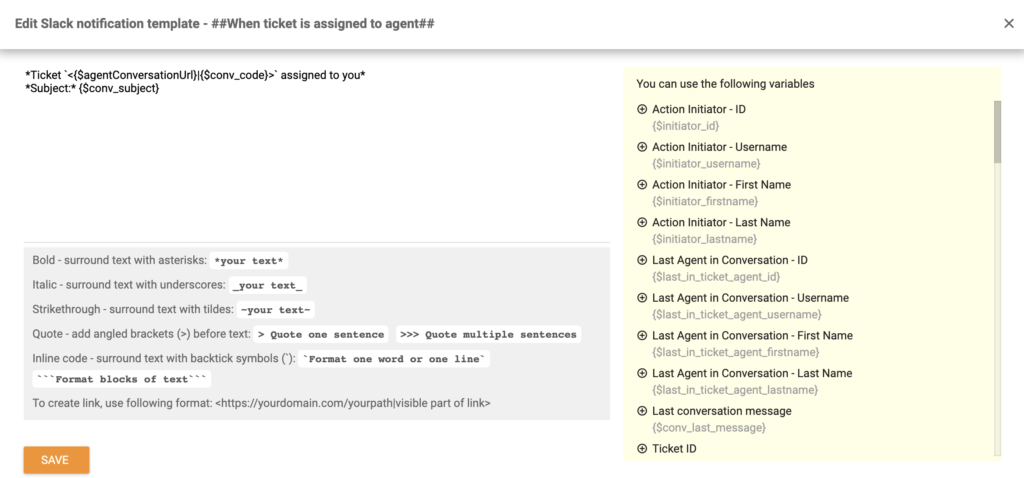
Qui potete creare la vostra notifica personalizzata seguendo la guida disponibile in questa finestra in basso. In questo esempio, utilizziamo i tag dei ticket modificati e abbiamo definito che il trigger sarà attivo quando il tag “Urgente” viene aggiunto in un ticket in un reparto specifico. L’azione della regola è quella di inviare un messaggio Slack ad un utente specifico nell’applicazione Slack.
Possiamo anche inviare l’ID del biglietto, la data di creazione e il nome dell’agente che ha aggiunto un tag.
Ecco un esempio di tale messaggio e di tale linea di codice. Create il vostro esempio o copiate quello sottostante nel caso vogliate aggiungere una notifica per tag specifici. Assicuratevi solo di usare il nome corretto del tag. Cliccate su Salva quando avete finito.
Ticket *<{$agentConversationUrl}|{$conv_code}>* created on {$conv_datecreated} from {$initiator_firstname}{$initiator_lastname} under department {$conv_departmentName} was marked as *Urgent*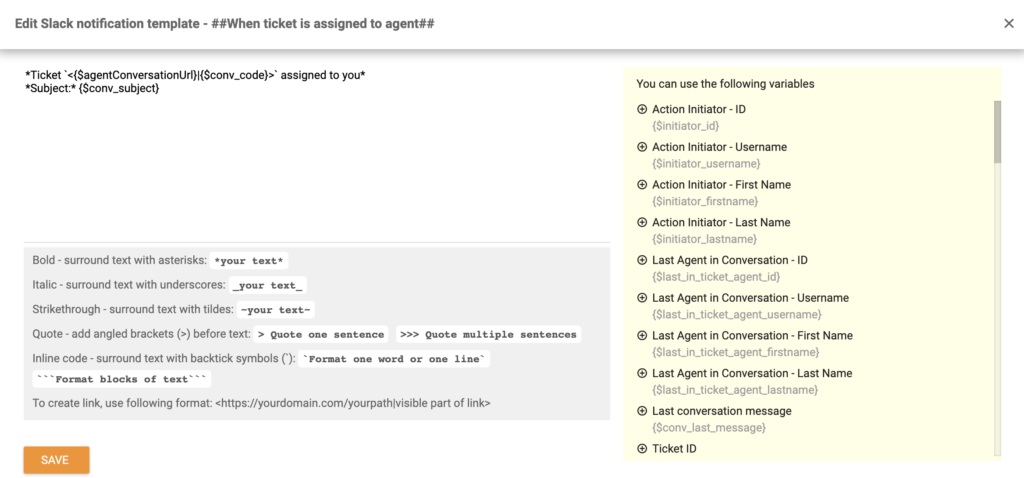
Ora, quando aggiungiamo il tag “Urgente” in un biglietto in LiveAgent, una notifica ci farà subito sapere in Slack.
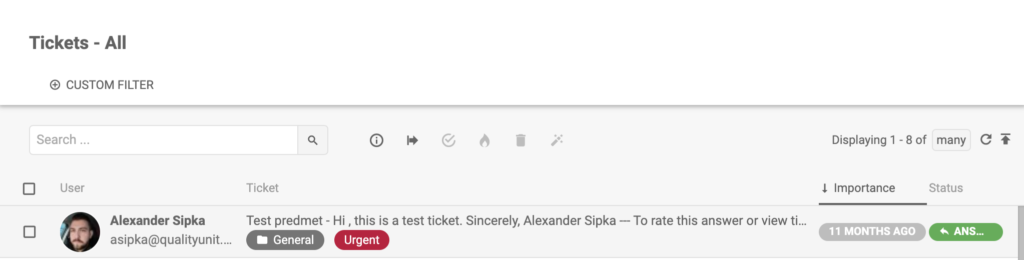
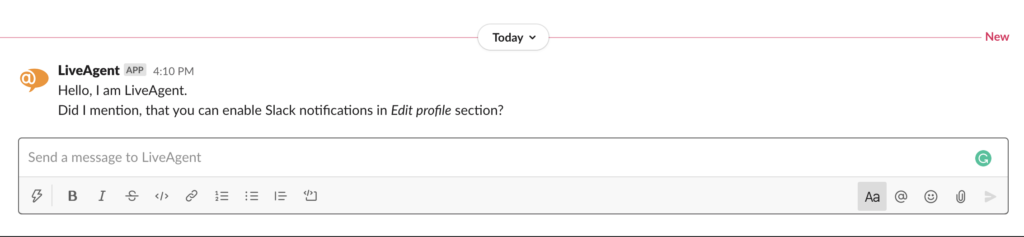
Come integrare Slack con LiveAgent tramite Zapier
Se si desidera collegare Slack con LiveAgent tramite l’integrazione Zapier, è possibile seguire questo semplice processo. Zapier rende facile la configurazione di eventi specifici che funzionano tra due software. Questi sono chiamati trigger e azioni. È possibile impostare un trigger specifico in un software integrato e che causerà un’azione nell’altro.
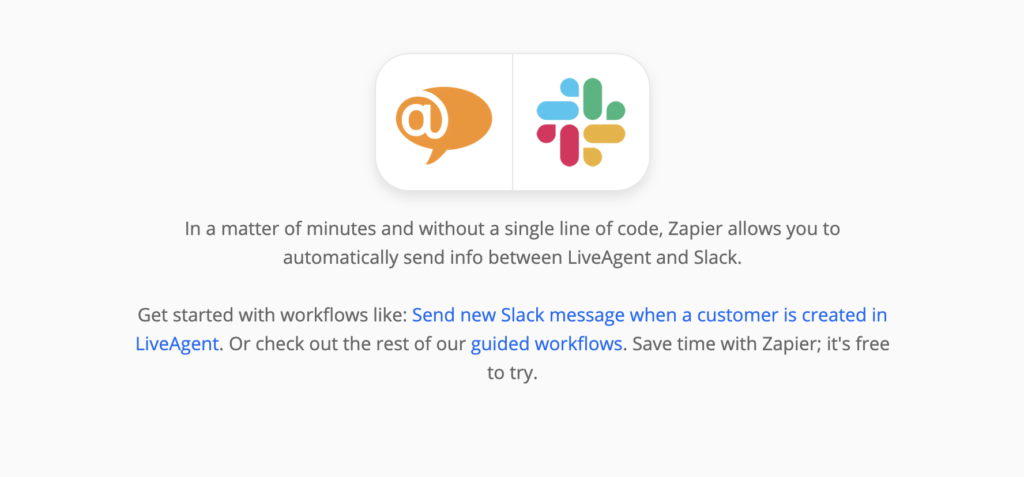
Il processo è semplice, può essere fatto in pochi minuti e non è richiesta alcuna esperienza di codifica. Per prima cosa, è necessario effettuare il login al proprio account Zapier. Se non si dispone di un account Zapier, è possibile crearne uno a questo link. Quando hai finito, vai alla pagina delle integrazioni LiveAgent e Slack su Zapier.
Scorrere verso il basso fino a vedere il titolo Connect LiveAgent + Slack in Minutes. Questa è una sezione dove potete scegliere la vostra azione preferita e un trigger.
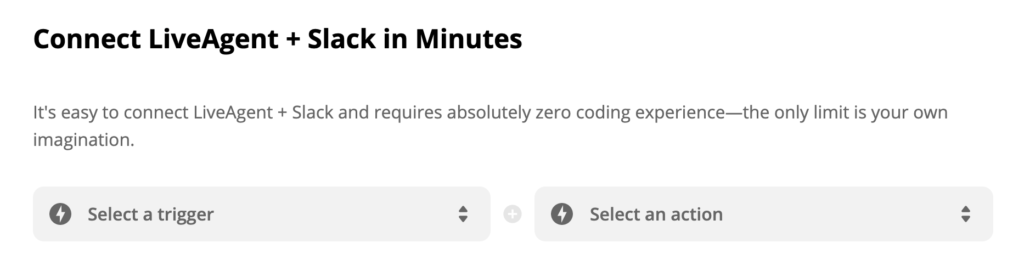
Come accennato in precedenza, con questa integrazione Zapier è possibile selezionare i trigger e le azioni che si adattano alle vostre esigenze, quindi pensate a cosa volete che faccia la vostra integrazione e fate una scelta. Come vetrina per questa guida, abbiamo scelto Slack trigger New Mention e l’azione LiveAgent Create Conversation. Quando avete finito, cliccate sul pulsante blu Connect LiveAgent + Slack.
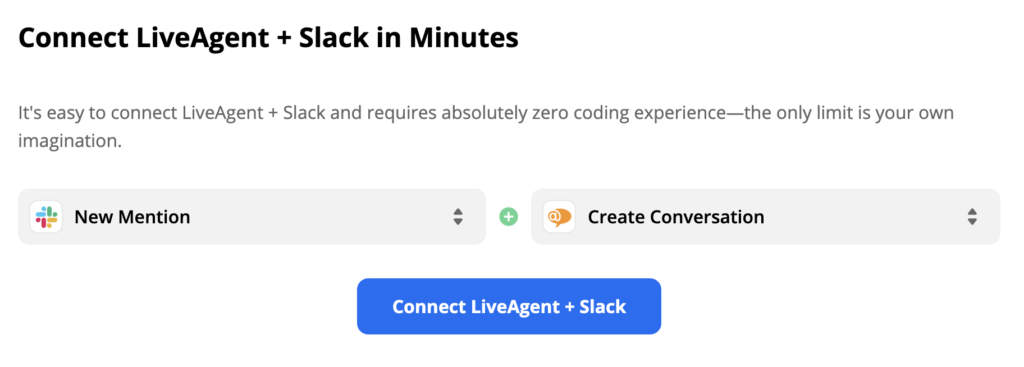
La seguente sezione richiede la configurazione del trigger Slack personalizzato. Nel nostro caso, dobbiamo configurare un nome utente, una parola in evidenza e un trigger per i messaggi bot.
Abbiamo lasciato il campo User Name chiaro perché non vogliamo che il nostro trigger sia legato a un utente specifico, ma piuttosto a tutti gli utenti nel nostro Slack. Come parola chiave, abbiamo scelto la frase “problema” e abbiamo selezionato No per i messaggi bot. Ora ogni volta che la parola “problema” apparirà in uno dei nostri canali Slack o messaggio Slack, riceveremo automaticamente un ticket nel nostro LiveAgent.
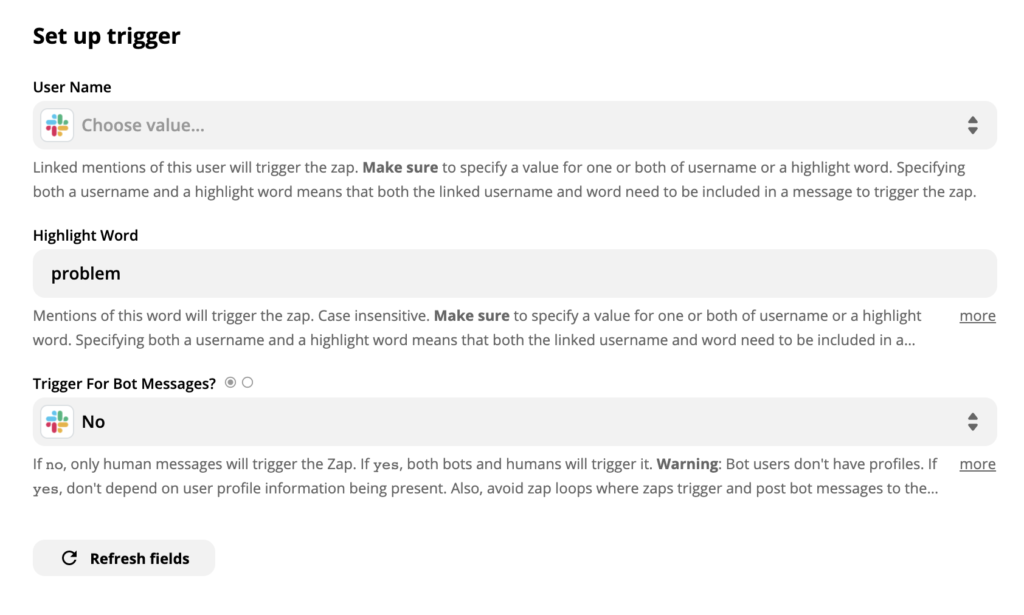
Quando avete finito, assicuratevi di testare il vostro trigger per vedere se funziona correttamente. Questo test può essere saltato, ma lo raccomandiamo per evitare problemi in seguito.

Quando hai finito, tutto quello che resta da fare è impostare l’azione LiveAgent. Nel caso si voglia specificare un’azione, ancora di più, assicurarsi di compilare anche i campi non richiesti. Altrimenti, compilate solo i campi richiesti come l’indirizzo e-mail e l’oggetto del messaggio.
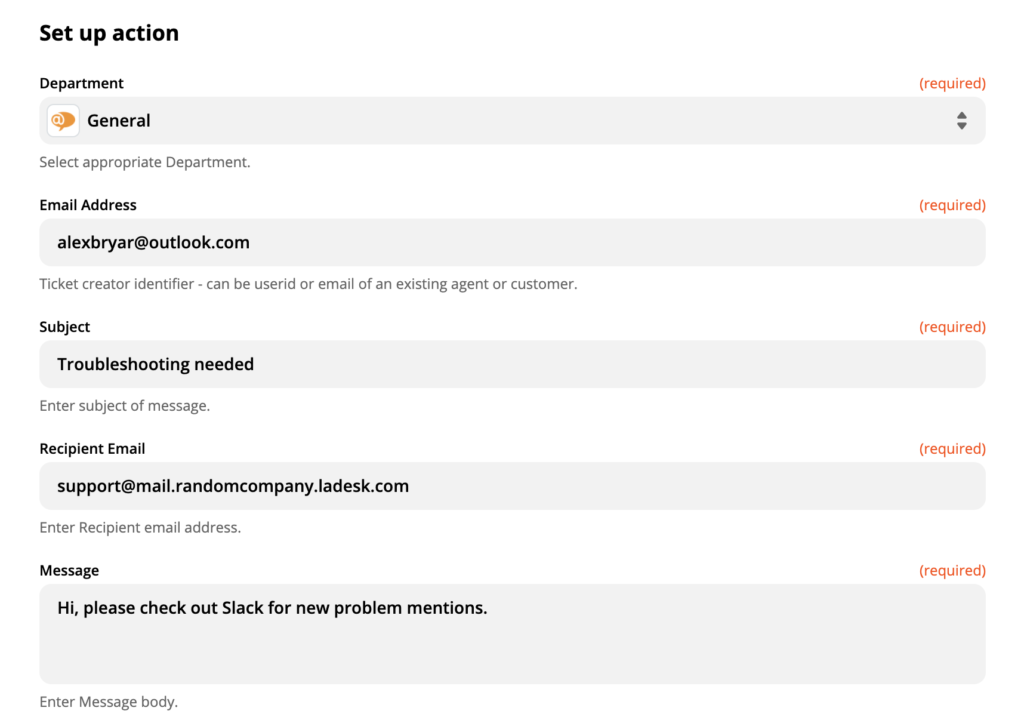
Quando avete finito, fate un test finale per vedere se l’integrazione funziona come volete. In caso di problemi, Zapier vi consiglierà automaticamente una guida pratica per la risoluzione dei problemi.
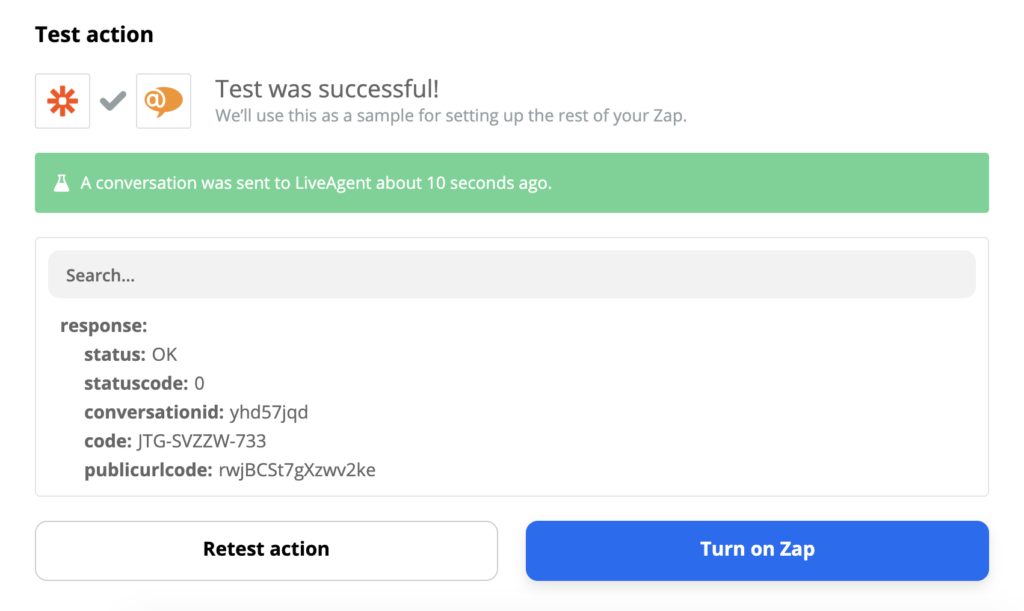
Sei finito. Ora potete testare dal vivo la vostra integrazione con Zapier. Abbiamo inviato un messaggio di prova nel nostro canale di chat dell’applicazione Slack.

Questo ha innescato l’azione in LiveAgent e abbiamo ricevuto un biglietto per un nuovo problema nel nostro canale di supporto Slack.
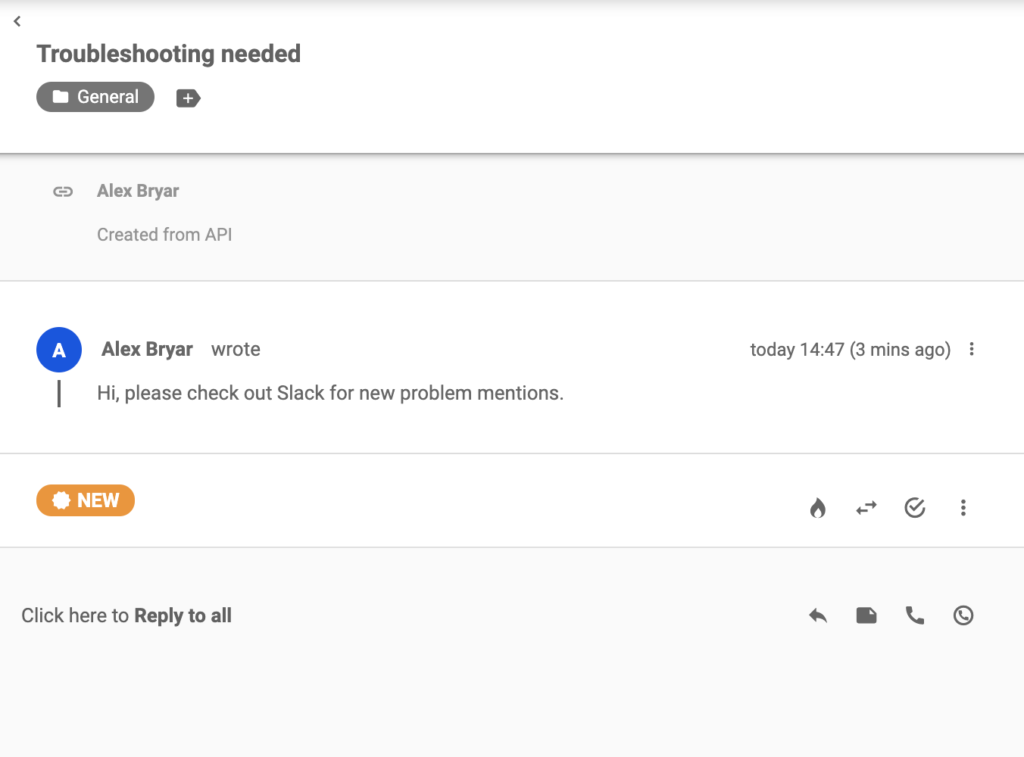
Frequently Asked Questions
Come puoi utilizzare l'integrazione di Slack?
In parole semplici, l'integrazione consente di ricevere notifiche ogni volta che si riceve un nuovo ticket o quando una richiesta del cliente viene aperta o chiusa.
Come puoi integrare Slack con LiveAgent?
Il primo passo è navigare su Configurazioni dalla tua dashboard di LiveAgent. Successivamente, cerca Slack e clicca su Aggiungi Slack. Connettiti e utilizza immediatamente.

 Български
Български  Čeština
Čeština  Dansk
Dansk  Deutsch
Deutsch  Eesti
Eesti  Español
Español  Français
Français  Ελληνικα
Ελληνικα  Hrvatski
Hrvatski  Latviešu
Latviešu  Lietuviškai
Lietuviškai  Magyar
Magyar  Nederlands
Nederlands  Norsk bokmål
Norsk bokmål  Polski
Polski  Română
Română  Русский
Русский  Slovenčina
Slovenčina  Slovenščina
Slovenščina  简体中文
简体中文  Tagalog
Tagalog  Tiếng Việt
Tiếng Việt  العربية
العربية  English
English  Português
Português 






